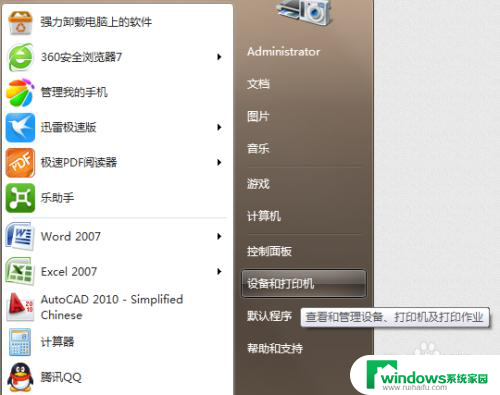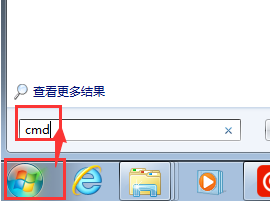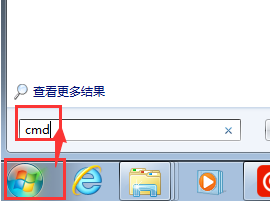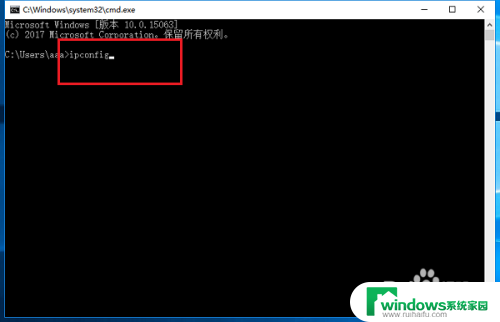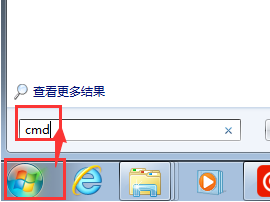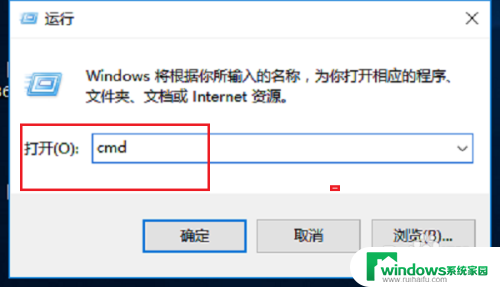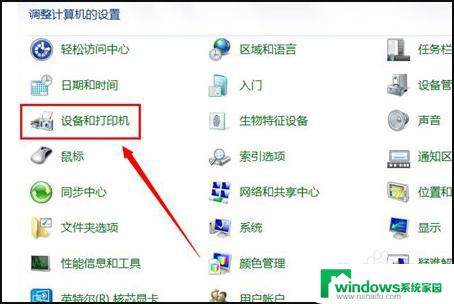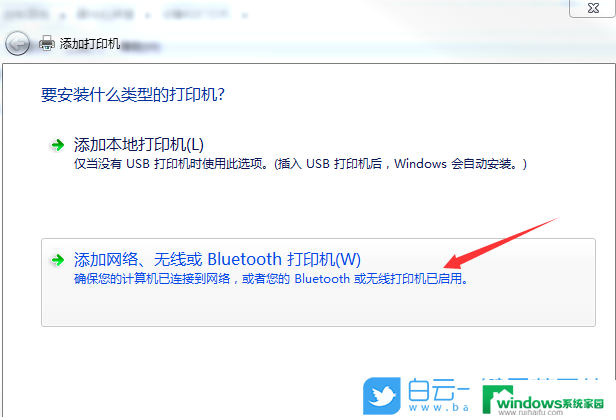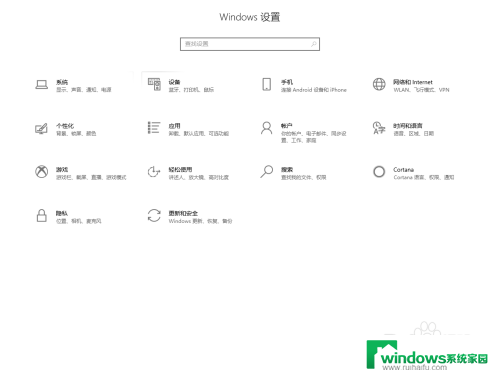打印机和电脑的ip地址不一样怎么办 如何调整电脑的IP与网络打印机进行匹配
更新时间:2023-12-07 09:42:46作者:jiang
随着科技的不断发展,打印机已经成为我们日常工作生活中必不可少的设备之一,有时候我们会遇到一个问题,那就是打印机和电脑的IP地址不一致。当这种情况发生时,我们就无法通过电脑将文件发送给打印机进行打印。如何调整电脑的IP地址,使其与网络打印机进行匹配呢?接下来我将为大家介绍一些解决方法,帮助您解决这一困扰。
步骤如下:
1.首先要查看一下打印机的IP地址,然后到需要连接打印机的电脑上打开“设备和打印机”。
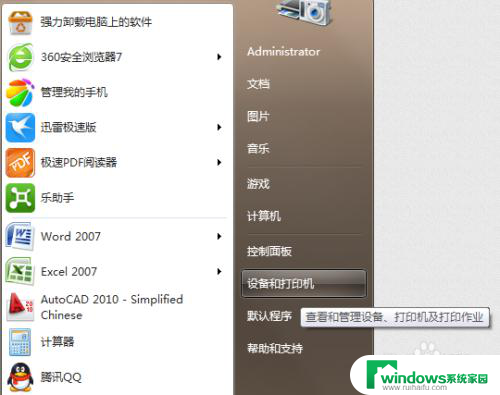
2.找到电脑原先已经连接过的打印机,右键选择“打印机属性”。
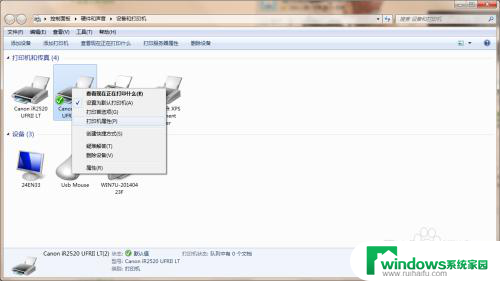
3.出现如下对话框。
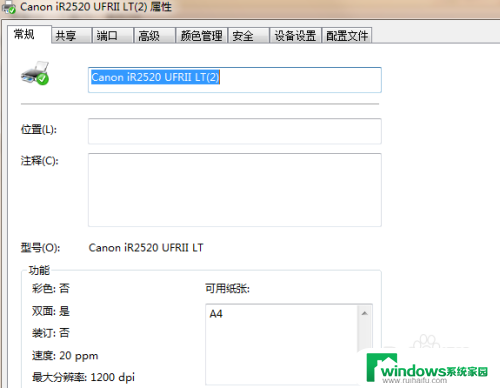
4.选择“端口”选项。
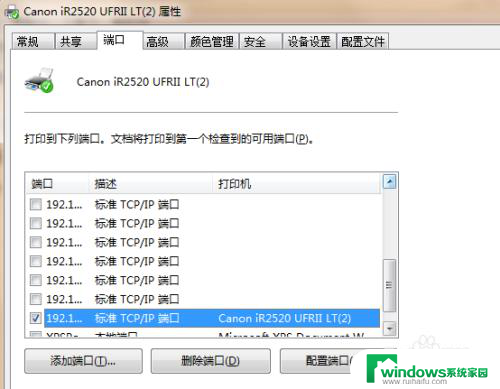
5.点击“添加端口”,出现如下对话框后。选择“Standard TCP/IP Port”,然后点击“新端口”。
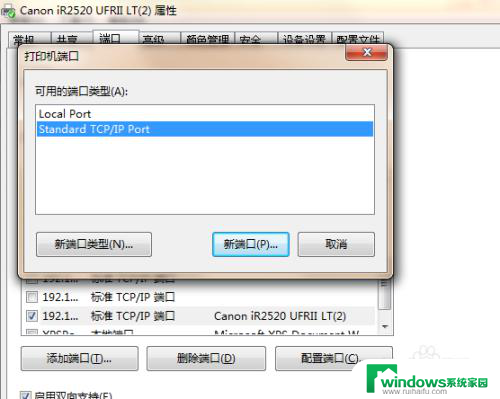
6.出现如下对话框,点击“下一步”。
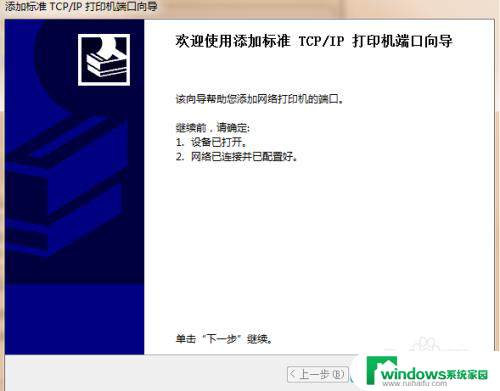
7.在“打印机名和IP地址”后面填写打印机的IP地址。
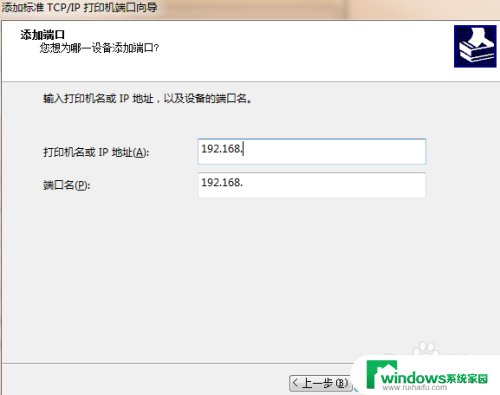
8.电脑搜索打印机,并连接。
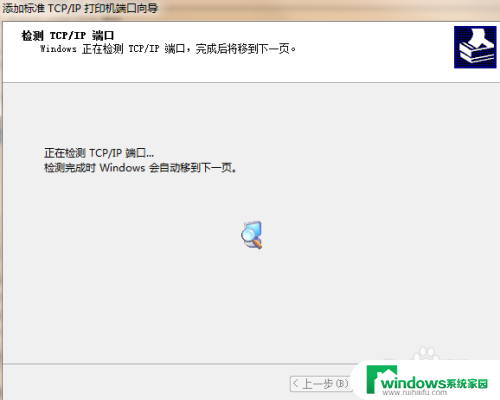
9.返回原先步骤,查看打印机的IP地址添加成功,即可打印。
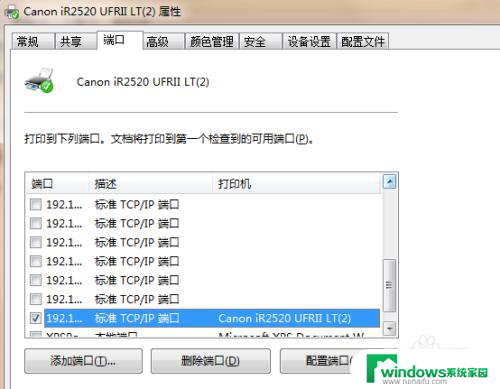
以上是打印机和电脑的IP地址不一样的解决方法,如果遇到这种情况,您可以按照以上步骤进行解决,希望对您有所帮助。